
Instalar Kodi en Chromecast: guía rápida y sencilla
hace 6 días

Si deseas llevar tu experiencia de streaming al siguiente nivel, instalar Kodi en Chromecast es una excelente opción. Este reproductor multimedia te permite acceder a una amplia gama de contenido a través de addons y complementos.
Aunque Kodi no es compatible de manera nativa con Chromecast, existen métodos sencillos para disfrutar de su funcionalidad en tu televisor. A continuación, exploraremos las diferentes formas de hacerlo.
- ¿Qué es Kodi?
- Cómo transmitir Kodi a Chromecast desde un teléfono móvil
- Cómo transmitir Kodi desde PC a TV usando el navegador Chrome
- Cómo transmitir Kodi a Chromecast desde cualquier dispositivo
- Instalar Kodi en Google TV con Chromecast
- Preguntas relacionadas sobre la instalación y uso de Kodi en Chromecast
¿Qué es Kodi?
Kodi es un reproductor multimedia gratuito y de código abierto que permite reproducir y organizar contenido multimedia. Su popularidad radica en la vasta cantidad de addons disponibles que amplían sus funciones.
Además de ser un potente reproductor, Kodi es altamente personalizable, lo que permite a los usuarios crear experiencias de visualización únicas. Desde películas hasta música, Kodi es una solución integral para tus necesidades de entretenimiento.
Su compatibilidad con múltiples plataformas, incluidos dispositivos Android, Windows y Mac, lo convierte en una opción versátil para cualquier usuario.
Cómo transmitir Kodi a Chromecast desde un teléfono móvil
Transmitir Kodi a Chromecast desde tu dispositivo móvil es un proceso sencillo. Aquí te mostramos los pasos a seguir:
- Descarga e instala la aplicación Kodi desde la Play Store.
- Asegúrate de que tu dispositivo móvil y Chromecast estén conectados a la misma red Wi-Fi.
- Abre Kodi y selecciona el contenido que deseas transmitir.
- Accede al menú de transmisión en tu dispositivo móvil y selecciona tu Chromecast.
- Disfruta de tu contenido en la pantalla grande.
Recuerda que la transmisión de Kodi a Chromecast desde Android es una de las opciones más populares debido a su facilidad de uso y accesibilidad.
Si experimentas inconvenientes, asegúrate de reiniciar tanto la aplicación Kodi como el Chromecast para solucionar problemas de conexión.
Si prefieres utilizar un ordenador, puedes transmitir Kodi a través del navegador Chrome siguiendo estos pasos:
- Abre el navegador Chrome y accede a Kodi.
- Haz clic en los tres puntos en la esquina superior derecha y selecciona "Transmitir".
- Elige tu dispositivo Chromecast de la lista.
- Selecciona "Transmisión de escritorio" para compartir la pantalla de Kodi.
- Disfruta de la visualización en tu televisor.
Utilizar el navegador Chrome es una excelente opción para aquellos que desean ver Kodi en sus televisores sin necesidad de un dispositivo adicional.
Cómo transmitir Kodi a Chromecast desde cualquier dispositivo
Además de los métodos mencionados, existen otras maneras de instalar Kodi en Chromecast y transmitir contenido desde diferentes dispositivos. Aquí algunos métodos alternativos:
- Usa aplicaciones como LocalCast o AllCast que permiten enviar contenido desde Kodi a Chromecast.
- Configura la opción de "mirroring" o duplicación de pantalla en dispositivos Android.
- Utiliza software como Plex que puede integrar tu biblioteca de Kodi y transmitirla a Chromecast.
Estos métodos son ideales para aquellos que desean explorar diferentes opciones de transmisión y maximizar su experiencia de visualización.
Instalar Kodi en Google TV con Chromecast
Para los modelos de Chromecast con Google TV, la instalación de Kodi es bastante directa. Sigue estos pasos:
- Ve a la Play Store en tu Chromecast.
- Busca "Kodi" en la barra de búsqueda.
- Descarga e instala la aplicación.
- Una vez instalada, abre Kodi y configura tus addons favoritos.
Con esta técnica, puedes disfrutar de todas las funcionalidades de Kodi en tu televisor sin complicaciones adicionales.
Preguntas relacionadas sobre la instalación y uso de Kodi en Chromecast
¿Es posible instalar aplicaciones en Google Chromecast?
Sí, en los modelos más recientes como Chromecast con Google TV, puedes instalar aplicaciones directamente desde la Play Store. Esto incluye aplicaciones como Kodi que permiten extender las capacidades de tu dispositivo.
Sin embargo, en modelos anteriores, la instalación de aplicaciones puede requerir métodos alternativos, ya que no cuentan con una interfaz de usuario que permita la instalación directa.
¿Cómo permitir descargar aplicaciones desconocidas en Chromecast Google TV?
Para permitir la descarga de aplicaciones de fuentes desconocidas en Chromecast Google TV, debes acceder a la configuración del dispositivo:
- Ve a "Configuración".
- Selecciona "Seguridad y restricciones".
- Activa la opción "Fuentes desconocidas".
Recuerda tener precaución al descargar aplicaciones de fuentes externas, ya que pueden comprometer la seguridad de tu dispositivo.
¿Cómo instalar, configurar y usar Chromecast?
La instalación y configuración de Chromecast es bastante sencilla. Solo necesitas conectar el dispositivo a un puerto HDMI y seguir estos pasos:
- Conecta tu Chromecast a la TV y a la corriente.
- Descarga la aplicación Google Home en tu dispositivo móvil.
- Sigue las instrucciones en la aplicación para conectar Chromecast a tu red Wi-Fi.
Una vez configurado, podrás comenzar a transmitir contenido desde tu móvil, tablet o PC fácilmente.
¿Google TV es compatible con Kodi?
Sí, Google TV es compatible con Kodi. Puedes descargar la aplicación directamente desde la Play Store y disfrutar de todo el contenido que ofrece.
La experiencia en Google TV es fluida y permite un fácil acceso a tus addons y configuraciones de Kodi, mejorando tu experiencia de visualización.
En resumen, instalar Kodi en Chromecast y disfrutar de contenido multimedia es un proceso accesible y versátil, con múltiples métodos disponibles para adaptarse a tus necesidades específicas.
Si quieres conocer otros artículos parecidos a Instalar Kodi en Chromecast: guía rápida y sencilla puedes visitar la categoría Artículos.
Deja una respuesta
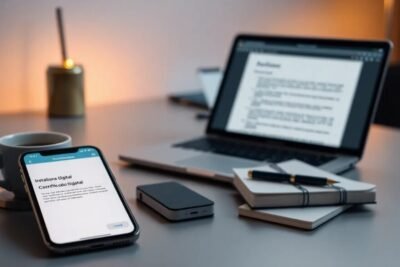

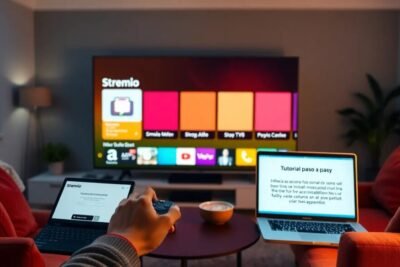








Más Artículos que pueden interesarte